您是否曾经遇到过漂亮的 WordPress 网站并希望获得完全相同的主题?
我们经常听到读者向我们寻求帮助,以便在其他人的网站上找到他们喜欢的主题的名称。
幸运的是,检查网站主题既简单又免费。在本文中,我们将向您展示如何查找网站正在使用的 WordPress 主题。
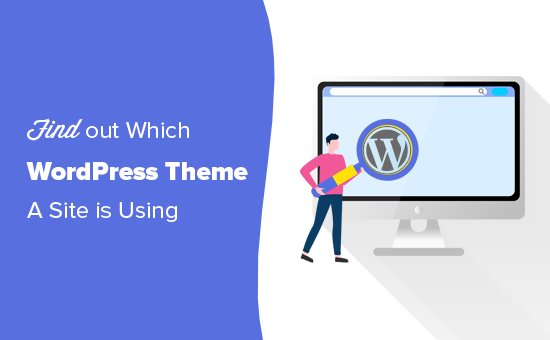
创建网站时,您将面临的最大决定之一就是选择主题。
在为您的网站选择完美的 WordPress 主题时,需要考虑很多事情。如果您遇到一个具有您喜欢的布局和功能的网站,那么这可能是为您找到合适主题的绝佳捷径。
有些网站使用自定义主题,您可能无法自己使用。但是,在许多情况下,您会发现网站正在使用最好的免费 WordPress 主题之一或流行的高级主题。
如果是这样,您可以找到主题的名称并自行下载或购买。
很容易找出网站正在使用的 WordPress 主题。我们将向您介绍三种不同的方法。
视频教程
订阅 WPBeginner
如果您更喜欢书面说明,请继续阅读。
方法 1. 使用 WPBeginner 的 WordPress 主题检测工具
查找任何 WordPress 网站使用的主题的最简单方法是使用我们的WordPress 主题检测器工具。
它完全免费使用。您需要做的就是输入网站 URL,然后单击“分析网站”按钮。
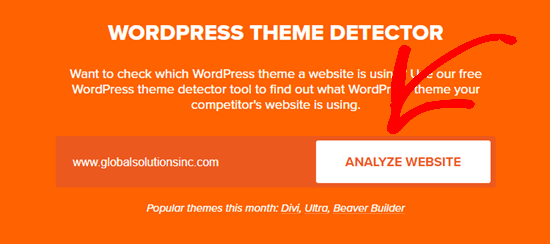
我们的主题检测器将查看网站的源代码并向您显示他们正在使用的 WordPress 主题的名称。
例如,如果一个网站使用流行的 Divi 主题,那么我们的主题检测器将显示如下内容:
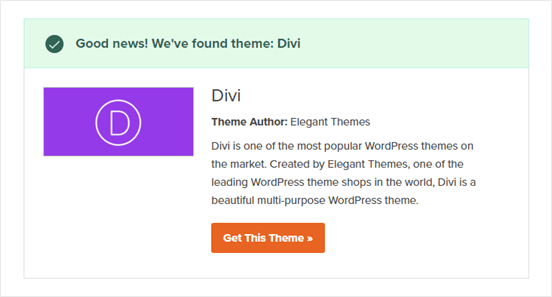
但是,如果它是一个不太受欢迎的主题或自定义主题,那么我们的工具将向您显示主题的名称而不显示屏幕截图。
然后,您所要做的就是在 Google 搜索中复制/粘贴该主题名称,以查看是否可以找到下载链接。
如果它是自定义主题,那么您将找不到它。但是,如果它是数以千计的免费/高级 WordPress 主题之一,那么您将能够下载和使用它。
方法 2. 使用 IsItWP 检测网站的 WordPress 主题
检测网站使用的 WordPress 主题的另一种简单方法是使用网站主题检测器IsItWP 。
IsItWP 是一个免费的在线工具,可以告诉您 WordPress 网站使用的主题和插件。
只需打开IsItWP网站并输入您要检查的网站的 URL。
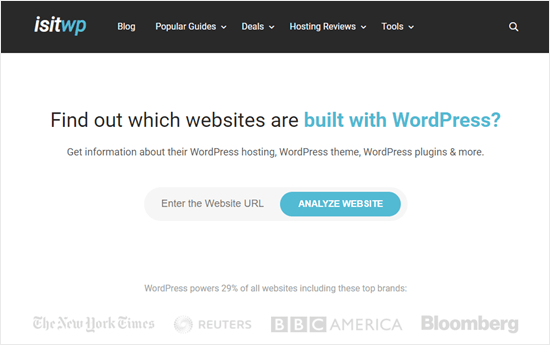
IsItWP 将首先检查网站是否使用 WordPress。如果是这样,IsItWP 将检测网站正在使用哪个 WordPress 主题并向您显示结果:
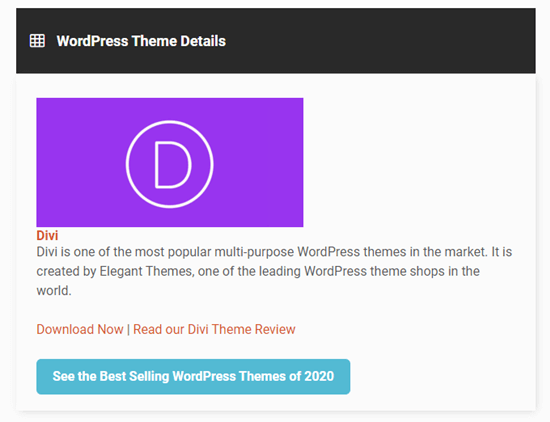
它还将尝试检测网站使用的WordPress 托管服务提供商和WordPress 插件。您将看到这些列表,其中包含下载链接以及指向 IsItWP 插件评论的链接:
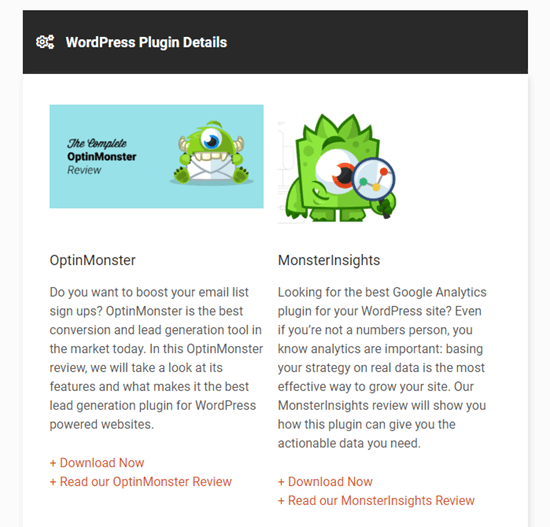
有时,您会看到网站主题的结果如下:
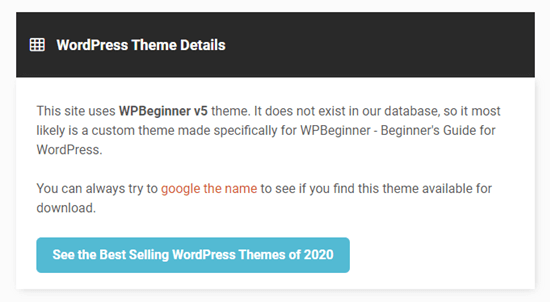
IsItWP 可能无法为您提供有关自定义 WordPress 主题或子主题的详细信息。
不过,它会显示主题的名称,因此您可以在线搜索它,看看它是否可以下载或购买。
方法 3. 手动检测网站使用的 WordPress 主题
有时网站所有者会更改其 WordPress 主题的名称。这会阻止我们的 WordPress 主题检测器或 IsItWP 等工具检测他们正在使用的 WordPress 主题。
但是,您通常可以使用网站的代码来找出它正在使用的主题。
让我们开始吧。
每个 WordPress 主题都有一个 style.css 文件。该文件包含一个主题标题,它告诉 WordPress 主题的名称、主题作者、URI、版本等。它还包含主题使用的CSS 样式。
要查找此文件,请转到您要检查的网站。右键单击屏幕上的任意位置,然后从菜单中选择“查看页面源”。
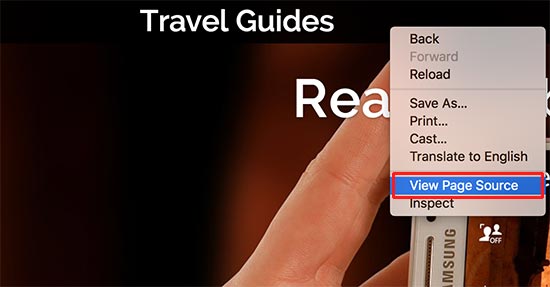
这将在新的浏览器选项卡中打开页面的源代码。现在您需要在源代码中找到如下所示的一行:
您可以单击此行中的 URL 打开 style.css 文件。
提示:通常会有几个 style.css 文件从页面源链接到。您需要/wp-content/themes在 URL 中找到带有的。
在 style.css 文件的顶部,您将看到主题标题块,其中包含有关WordPress 博客使用的主题的信息。通常,它看起来像这样:
Theme Name: Theme Name Theme URI: https://example.comAuthor: ThemeAuthorNameAuthor URI: https://example.comDescription: My Theme is a flexible WordPress theme designed for portfolio websitesVersion: 1.1.47License: GNU General Public License v2 or laterLicense URI: http://www.gnu.org/licenses/gpl-2.0.htmlText Domain: hestiaTags: blog, custom-logo, portfolio, e-commerce, rtl-language-support, post-formats, grid-layout, one-column, two-columns, custom-background, custom-colors, custom-header, custom-menu, featured-image-header, featured-images, flexible-header, full-width-template, sticky-post, theme-options, threaded-comments, translation-ready
您可以在此处找到主题的 URL 或主题作者的 URL,这将引导您访问网站使用的主题。
寻找父主题
许多 WordPress 网站使用子主题来自定义他们的网站。在这种情况下,他们的主题标题将包含有关他们正在使用的父主题的信息。
*Theme Name: My Child ThemeDescription: Just a child themeAuthor: Peter SmithAuthor URL: Write here the author’s blog or website urlTemplate: hestiaVersion: 1.0License: GNU General Public License v2 or laterLicense URI: http://www.gnu.org/licenses/gpl-2.0.htmlText Domain: my-child-theme*/
在上面的例子中,这个标题块在主题标题块中有一个额外的“模板”参数。此模板是本网站使用的父主题。
您还可以通过查看网站的源代码找到父主题。您会发现从另一个主题加载了另一个 style.css 文件。
另一个 style.css 文件是父主题的样式表,单击它会告诉您网站正在使用哪个父主题。
这就是现在的全部内容,我们希望本文能帮助您了解如何查找网站正在使用的 WordPress 主题。您可能还想查看创建自定义布局的最佳 WordPress 页面构建器插件的比较,以及我们关于如何创建电子邮件通讯以增加您的网站流量的分步指南。